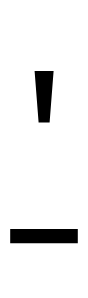Símbolo de cita de símbolo funcional de APL debajo del símbolo ⍘
⍘
Copiar al portapapeles
Información de símbolo de cita de símbolo funcional de APL debajo del símbolo
| Nombre del símbolo | APL Functional Symbol Quote Underbar |
| Versión Unicode | 1.1 (June 1993) |
| Unicódigo | U+2358 |
| Código CSS | \2358 |
| Código hexadecimal | ⍘ |
| código HTML | ⍘ |
APL Símbolo Funcional Cita debajo del símbolo de codificación
| UTF-8 | 0xE2 0x8D 0x98 |
| UTF-16 | 0x2358 |
| UTF-32 | 0x00002358 |
Tabla de contenido
- APL Símbolo Funcional Cita Underbar Los archivos PNG y SVG del símbolo
- Cómo escribir APL Símbolo funcional Cita Símbolo subterráneo en Microsoft Word
- Cómo escribir APL Símbolo de cita de símbolo funcional debajo del símbolo en Microsoft Windows
- Cómo escribir APL Símbolo Funcional Símbolo Underbar en Mac OS
- Cómo escribir APL Símbolo de símbolo funcional Símbolo subterráneo en Linux
- Cómo escribir APL Símbolo de símbolo funcional Símbolo subterráneo en iOS y Android
- Cómo usar la cita de símbolo funcional de APL debajo de la barra en CSS
- Cómo usar la cita de símbolo funcional de APL debajo de la barra en HTML
- Representación de símbolos de cita de símbolo funcional de APL en lenguajes de programación
APL Símbolo Funcional Cita Underbar Los archivos PNG y SVG del símbolo
Cómo agregar el símbolo de la cita de símbolo funcional de APL debajo del teclado en diferentes sistemas operativos
Puede escribir APL CITA DE SÍMBOLOS FUNCIONALES SEBRETAS EN MÁS DE LOS MODERNOS MODERNOS con la ayuda de los siguientes métodos:
Cómo escribir APL Símbolo funcional Cita Símbolo subterráneo en Microsoft Word
- Coloque su cursor en el área de texto donde necesite insertar el símbolo y escriba: 2 3 5 8
- Sin mover las teclas de prensa del cursor: Alt + x
- Su entrada ahora se transforma en: ⍘
Cómo escribir APL Símbolo de cita de símbolo funcional debajo del símbolo en Microsoft Windows
Puede escribir APL Funcional Symbol Quote Underbar en Microsoft Windows utilizando los siguientes pasos:
- Mantenga presionado la tecla ALT y presione siguiendo para escribir APL Cotización de símbolos funcionales debajo de la máquina de Windows:
Cómo escribir APL Símbolo Funcional Símbolo Underbar en Mac OS
Puede escribir la cita de símbolo funcional de APL debajo de la barra en Mac OS utilizando los siguientes pasos:
- Coloque su cursor en el área de texto donde necesita insertar el símbolo
- Presione CTRL + ⌘ Comando + ⎵ Espacio para mencionar el visor de caracteres.Alternativamente, elija Editar ⇒ Emoji y símbolos
- Escriba lo siguiente en el campo de búsqueda en la parte superior y presione Entrar
“APL Functional Symbol Quote Underbar” - El símbolo debería aparecer.Haga clic en él para insertarlo en su texto


Cómo escribir APL Símbolo de símbolo funcional Símbolo subterráneo en Linux
Puede escribir la cita de símbolo funcional de APL debajo de Linux utilizando los siguientes pasos:
- Sostenga ⇧ shift + ctrl y presione la letra + u
- Presione las siguientes teclas consecutivamente: 2 3 5 8
- Y luego presione ↵ Enter, el símbolo deseado se agregará a su documento
Cómo escribir APL Símbolo de símbolo funcional Símbolo subterráneo en iOS y Android
La forma más fácil de escribir APL CITA DE SÍMBOLOS FUNCIONALES SEBRE DE IOS Y ANDROID es copiarlo y pegarlo donde lo necesite.
Cómo usar la cita de símbolo funcional de APL debajo de la barra en CSS
Copy
// css example
span {
content: "\2358";
}
Cómo usar la cita de símbolo funcional de APL debajo de la barra en HTML
Copy
// html example
<span>⍘</span>
Representación de símbolos de cita de símbolo funcional de APL en lenguajes de programación
La representación de la cita de símbolo funcional de APL subterbar en diferentes lenguajes de programación se puede encontrar en la tabla a continuación:
| Idioma | Representación |
| Rust | \u{2358} |
| Ruby | \u{2358} |
| Python | \u2358 |
| PHP | \u{2358} |
| Perl | "\x{2358}" |
| Java | \u2358 |
| Modern JavaScript - Since ES6 | \u{2358} |
| JavaScript | \u2358 |
| Go | \u2358 |
| C# | \u2358 |
| C and C++ | \u2358 |
| Bash and Zsh - inside echo -e | \u2358 |
| RFC 5137 | \u'2358' |
Related Symbols
⍪
APL Functional Symbol Comma Bar
⍳
APL Functional Symbol Iota
⍸
APL Functional Symbol Iota Underbar
⍮
APL Functional Symbol Semicolon Underbar
⍣
APL Functional Symbol Star Diaeresis
⍨
APL Functional Symbol Tilde Diaeresis
⌡
Bottom Half Integral
⌞
Bottom Left Corner
⌍
Bottom Left Crop
⌟
Bottom Right Corner
⌌
Bottom Right Crop
⌏
Top Left Crop
⌎
Top Right Crop
⌜
Top Left Corner
⌝
Top Right Corner
⌙
Turned Not Sign
⍪
APL Functional Symbol Comma Bar
⍳
APL Functional Symbol Iota
⍸
APL Functional Symbol Iota Underbar
⍮
APL Functional Symbol Semicolon Underbar
⍣
APL Functional Symbol Star Diaeresis
⍨
APL Functional Symbol Tilde Diaeresis
⌡
Bottom Half Integral
⌞
Bottom Left Corner
⌍
Bottom Left Crop
⌟
Bottom Right Corner
⌌
Bottom Right Crop
⌏
Top Left Crop
⌎
Top Right Crop
⌜
Top Left Corner
⌝
Top Right Corner
⌙
Turned Not Sign
Related Symbols
⍪
Barra de coma de símbolo funcional de APL
⍳
APL Símbolo funcional IOTA
⍸
Símbolo funcional de APL IOTA debajo de
⍮
APL Símbolo funcional Semicolon Underbar
⍣
APL Símbolo funcional Diaresis de estrella
⍨
Símbolo funcional de APL dieresis
⌡
Mitad inferior integral
⌞
Esquina inferior izquierda
⌍
Cosecha inferior izquierda
⌟
Esquina inferior derecha
⌌
Cosecha inferior derecha
⌏
Cropa superior izquierda
⌎
Cropa de arriba a la derecha
⌜
Esquina superior izquierda
⌝
Esquina superior derecha
⌙
No se giró
Cerca
For a more comprehensive and accurate experience, you can always visit the website's English version.